Как да активирате или премахнете интерактивни бутони от екрана на Android

- 4341
- 1139
- Jordan Torp
Мобилната операционна система Android е най -оценена от потребителите за лесна работа и гъвкавост, благодарение на която платформата може да бъде напълно адаптирана към техните собствени нужди. Освен това мнозина дори не знаят за всички възможности, предложени от ОС. Например, интерактивен бутон за дома изпълнява не само функцията за връщане в главното меню, за което се използва главно, може да се използва за други задачи.

Някои потребители се срещат с проблема, когато виртуалните бутони, разположени на екрана на устройството , инсталиране на неподходящ или нестабилен фърмуер. В такива ситуации задачата за връщане на интерактивни бутони на екрана. В други случаи, напротив, тяхното присъствие става проблем, тъй като на дисплея има много място, което може да не подрежда собствениците на смартфони с малък екран, това обикновено е желанието да се отървете от бутоните.
Помислете как да върнете бутоните на екрана или да ги премахнете, както и да говорите за възможностите на бутона „Начало“, за които може да не знаете.
Какви са виртуалните бутони на смартфон
Софтуерните бутони, които са интерактивни елементи, са разположени на екрана на устройството или под него на допълнителен сензорен панел и се контролират чрез натискане на пръста. Изпълнението на разработчиците в потребителския интерфейс на виртуалните клавиши ви позволява да изпращате определени команди до системата с едно докосване. И така, бутоните за докосване са функционално способни да заменят напълно механичното.
Разлика от смартфона за физически контролни клавиши
Контролът на устройството се извършва поради механични и софтуерни елементи. Що се отнася до първия, в тялото на мобилните устройства е бутон за захранване, клавиш за замахване на силата на звука, по -рядко можете да намерите клавиша „Начало“ по този начин. Обикновено има три софтуерни ключа:
- „Начало“ - Позволява ви да се върнете в главното меню или на главния екран, докато отвореното приложение остава в паметта на устройството и продължава да работи на заден план, а също така извършва редица други опции (повече за това По-долу).
- „Назад“ - Ключът се връща към предишната страница, от Ledge ви позволява да се върнете на няколко предишни екрана и да затворите приложението, а софтуерът в този случай се разтоварва от RAM.
- „Последни приложения“ - удобно е да използвате ключа, ако е необходимо, бързо да преминете към използваните приложения в последно време.
В някои модели не са реализирани два бутона на софтуера, в други, третият ключ служи за извикване на контекстното меню или за тази цел се използва четвъртият бутон.
Най -често смартфоните са оборудвани с три сензорни бутона, които са разположени директно на екрана или на сензорния панел. Опцията с променливи подредени клавиши е удобна не само от управлението, но и от възможността за конфигурация (промени в тяхното местоположение, премахване, добавяне на нови). Сензорният панел под екрана, също характерен за много модели устройства, не открадва пространството на дисплея, докато възможността за настройване на тази схема в повечето устройства отсъства.
Има и симбиоза на софтуерни клавиши и централен хардуер, към който в нови модели се добавя скенер за печат (това решение се реализира от производителя на Samsung). Тя ви позволява да отключите устройството, без да прибягвате до бутона за захранване. Други вариации на изпълнение могат да възникнат при по -редки екземпляри от смартфони.
Невъзможно е да се каже недвусмислено кое решение ще бъде най -добрият, виртуален или физически бутони, тъй като това е по -скоро въпрос на удобство и всичко е индивидуално тук.
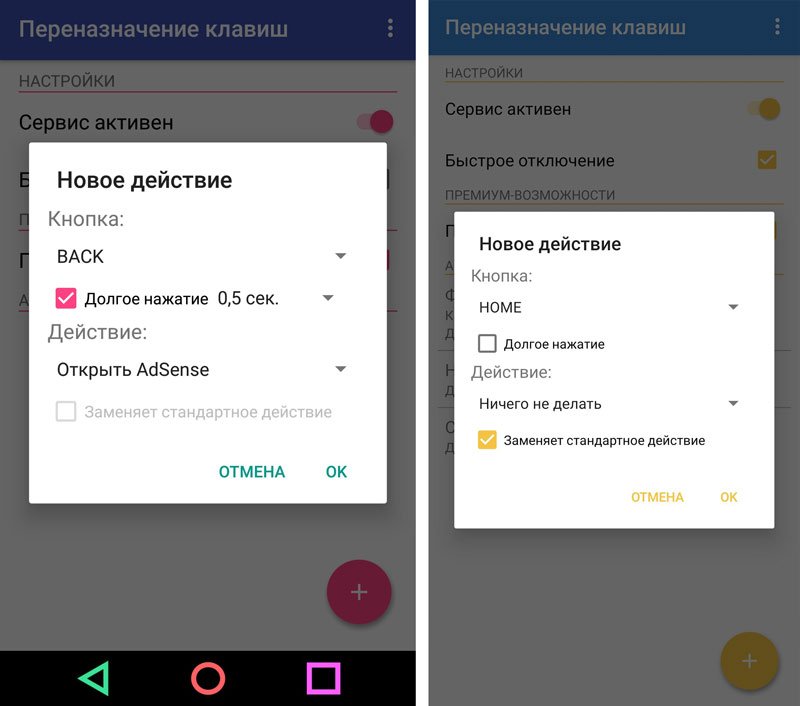
Тинктура на бутоните "дома" и "гърба"
Как да свържа виртуални бутони
Ако ключовете са били просто скрити, което се изпълнява в настройките на устройството, тогава за тяхното връщане отиваме към „Настройки“ - „Панел за навигация“ в секцията „Система“ и срещу „Скриване на навигационния панел“, Преместваме превключвателя в неактивна позиция. В различни модели на устройства от менюта, например, за да замените бутоните на екрана с жестове в смартфона на Xiaomi, трябва да отидете на „Настройки“ - „Екран на затоварване“ в устройството „Система и устройство“. И за да върнете виртуални клавиши, тук трябва да изберете „Бутони за навигация“ и те ще се появят на екрана.
В настройките на смартфона можете да намерите друго решение, например, смартфоните на Xiaomi имат вграден асистент за сензор в разширени настройки, които, ако е необходимо, могат да заменят неработещите навигационни елементи.
Виртуалните бутони могат да бъдат бездни в резултат на актуализиране на фърмуера или по други причини за софтуер или хардуер. Те могат да бъдат показани отново на екрана и има няколко начина да го направят с коренни закони и без. Някои персонализирани версии на Android ви позволяват да активирате навигационния панел чрез настройките, в други можете да променяте рамковите редове.APK от папката System \ Framework.
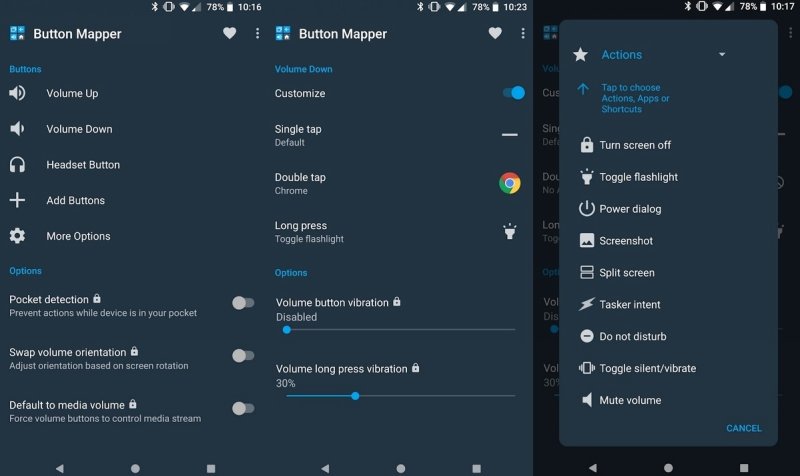
Настройки на бутоните в програмата на Mapper на бутона
Как да активирам бутона "Начало" и други навигационни клавиши на Android Systems
Този метод предполага наличието на десен корен на устройството. Операционната система Android има променлива променлива QEMU.HW.Mainkeys, с които можете да контролирате видимостта на навигационните клавиши на екрана.
За да включим бутоните, извършваме следните действия:
- Отворете мениджъра на файлове на Root Explorer и активирайте в него шоу на скрити елементи.
- В системната папка отворете файла за изграждане през текстовия редактор.Опора.
- В последния ред задайте qemu.HW.Mainkeys = 0 (записването на променлива със стойността на "0" предполага показването на бутони на екрана, със стойността "1" те ще бъдат премахнати).
- Рестартираме устройството, след което в долната част на екрана ще се появи активна лента с навигационни клавиши.
Как да върнете бутона "Начало" на Android с помощта на приложения
Има много софтуерни решения за връщане и настройка на виртуални бутони, много от които могат да бъдат намерени в магазина за приложения на Google Play. В повечето случаи специализираният софтуер ще трябва да осигури корен достъп, но има такива, които не изискват корен.
Сред приложенията, използвани за връщане и настройка на виртуални ключове, са популярни при помощно докосване, навигационна лента, превключване на цял екран, бутон за обратно. Такъв софтуер е инсталиран по стандартен начин от Google Play или от други надеждни източници във формат APK. Обикновено в тази категория той има доста широка функционалност и позволява не само да включва/изключва навигационния панел или отделните бутони, но и да настрои, да сменя темите за дизайна, да получите плаващ „дом“ и т.н. Д.
Опитните потребители могат също да зададат XPONDED рамката (поради взаимодействието на софтуера със системата на дълбоко ниво, използването му без подходящи знания и умения не се препоръчва, тъй като може да доведе до сериозни последици за устройството), той има модул За включване на виртуални бутони.
Как да върнете липсващите навигационни елементи след актуализиране на фърмуера
Потребителите се сблъскаха с изчезването на бутона „Начало“ и други навигационни елементи, включително завеси за известия, след актуализиране на Android. Методът за корекция на чантата включва използване на компютър с инсталирани USB драйвери и Android SDK (Нуждаем се от програмата ADB). Изпълняваме следните стъпки:
- С помощта на USB връзка ние предоставяме Android устройство на устройство към компютър или лаптоп.
- Ние стартираме прозореца на командния ред и предписваме командата тук Adb shell am start -n com.Google.Android.Настройка/.SetUpwizardTestactivity.
- В резултат на това ще се появи първият прозорец за стартиране на екрана на мобилното устройство. Потребителят ще бъде поканен да избере език и да се присъедини към Google сега. След това ще се появи работния плот.
- Презаредете устройството. Изчезналите навигационни инструменти ще се върнат на мястото.
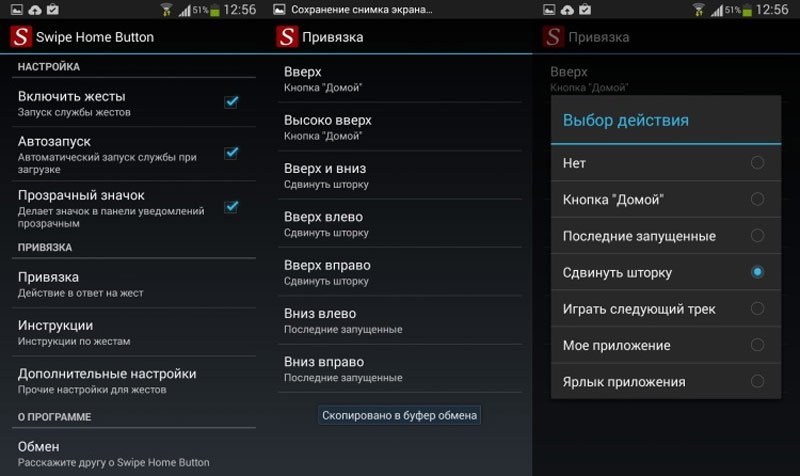
Промяна на бутоните през програмата за бутон за прекарване на прекарване
Как да премахнете бутона "Начало" от екрана на Android
В смартфоните чест и Huawei, настройките ви позволяват да скриете интерактивния бутон „Начало“, за който трябва да извършите следното:
- Следваме пътя на "Настройки" - "Система" - "Навигация на системата".
- Отворете настройките на бутона за навигация.
- Сега трябва да поставите превключвателя в неактивна позиция, след което „Начало“ на екрана на устройството Android вече няма да бъде. За да върнете интерактивния елемент, трябва да следвате същия начин и да прехвърлите плъзгача в позицията за включване.
Бутонът "Начало" може да бъде деактивиран от панела за бързи настройки, за който отваряме завесата с платец отгоре, намерете иконата "Бутон за навигация" тук и натиснете, след което иконата ще промени цвета.
Домашната навигационна елемент, разположен заедно с други интерактивни клавиши, може да бъде скрит от екрана на Android, като се използват системните настройки на устройството. Едно и опции, как да премахнете „дома“, предлага следните действия:
- Отиваме на "Настройки" - "Разширени настройки".
- В раздела "Бутони и жестове", срещу точката, скрийте бутоните на екрана "преместете превключвателя на превключвателя в неактивно положение.
В зависимост от черупката, менюто се различава, на някои устройства в настройките, които трябва да отидете в секцията „Навигационен панел“ и по подобен начин преведете плъзгачите в съответната точка.
Алтернативна опция, която ви позволява да деактивирате бутона „Начало“ на Android и/или съседни вградени - В навигационни елементи - Използването на XPOSED рамка.
Допълнителни възможности на бутоните "Начало"
Най -често „домът“, както следва от името на ключа, се използва за връщане в главното меню или на главния екран, но е в състояние на други действия:
- Дългосрочното натискане може да доведе до търсене на Google или гласов асистент с емисия за новини (работи на повечето устройства, работещи с Android).
- Двойно натискане на клавиша „Начало“ е причинено от списък с разширени приложения, действието ви позволява също да виждате пет често използвани програми (той работи главно в Google Pixel).
- Ако щракнете върху дома и бързо се върнете към клавиша „обратно“, ще бъде възможно да превключите между най -новите отворени програми (работи на устройства на Samsung).
- За бързо превключване между последните две домашни програми трябва да се притискате и бързо да изтеглите вдясно или отляво.
В допълнение, чрез приложения на трета страна е възможно да се конфигурира бутона "Начало" на Android, за да изпълнява други задачи. Например, можете да използвате софтуера "Преглед на ключовете", за използването на повечето коренни десни опции не се изисква.

